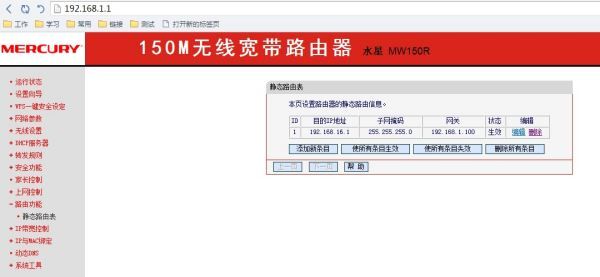一、如何连接主路由器上的打印机
首先子路由器不要连接主路由器,LAN口连接一台电脑,如果密码什么不知道的话可以将路由器恢复一下出厂设置。
连接之后,在浏览器的地址栏输入“192.168.1.1”进入路由器,另外有的路由器初始ip是192.168.2.1或者192.168.0.1,这个根据自己的路由器来定。
进去之后根据路由器的向导来设置路由器密码,还有无线密码之类的。WAN口设置就按照默认的就行。
设置完成后,进入到LAN口设置,ip设置为手动,然后在ip地址项输入IP地址,这里要注意,这个看你主路由器上边的ip地址是多少,如果是192.168.1.1,那你这个就填192.168.1.2,如果主路由器是192.168.2.1,那你就填写192.168.2.2,以此类推,子网掩码就写255.255.255.0,然后保存
这个时候可能会跳转,让你重新登录路由器,你登录进去就可以,然后进入到DHCP服务器项,将开关关掉,然后保存
现在就将主路由器LAN口接到子路由器LAN口上,WAN口上什么都不用接,然后重启一下子路由器就可以了。如果子路由器上的电脑能连上网,说明已经接通。接下来就需要添加打印机了
点击程序-控制面板-硬件和声音-设备和打印机,添加打印机既可
步骤阅读
二、怎么连接到路由器上的打印机
1.
1如果
的打印机有网卡接口,可以设置ip地址,那么
直接将网线把打印机接到路由上,然后设置好ip地址,子网掩码、网关就可以打印了。这种叫真正的网络打印机,不用电脑做服务器的。当然有些hp的打印机,可以另外加钱买一个打印机服务器,那么买了打印机服务器后,也可以实现真正网络打印。
2.如果
的打印机没有网线接口,只有usb接口,那么
只能把打印机通过usb线接到电脑上,在电脑安装好驱动,然后设置共享,那么路由器的网线就接到电脑上,即以电脑为服务器。设置共享打印。这种打印属于利用windows
xp
的共享打印方式,与打印机没有任何关系,因此这种打印方式不是真正的网络打印。只能叫网络共享打印。
2.
1、打印机链接到PC,安装驱动程序,测试本机打印OK
2、设置打印机共享
3、其他局域网的机器,通过网上邻居,添加网络打印机即可
如果是使用带USB借口的宽带路由器的话,则要看该设备是否支持此打印机
三、两个路由器打印机如何连接
要想让你的电脑与打印机互通有以两方法...
方法一:同一个局域网(Router1和Router2下挂的设备IP都在同一个网段,如172.16.11.1/24),方法是Router2关闭DHCP或像楼主之前那样设置.
方法二:不在同一个局域网,Router1一个网,Router2一个网,就像楼主现在要求的,那么按楼主接法,在Router2下的电脑192.168.1.A是能ping通打印机的IP:172.16.11.B...
因为192.168.1.A访问172.16.11.B时会通过Router2的网关192.168.1.1然后在Router2的WAN口172.16.11.C出去到172.16.11.B.因此Router2的WAN口如果设置为动太IP:172.16.11.C那么就不用再设置其它的了.
但是172.16.11.B访问192.168.1.A时默认出口走Router1的WAN口,因此在没有设置时是无法访问的,但我们在的Router1里设置(访问192.168.1.1/24时走172.16.11.C出口)的路由后就可以解决这个问题,那样172.16.11.B访问192.168.1.A时就会被要求从172.16.11.C出口出去,也就是Router2的WAN口进来,然后就可以访问到电脑192.168.1.A.
而一个完整的访问过程,是要求双方都能ping通的,因此为了打印机能够跨网段执行打印任务,就要求这样设置,下面我模拟楼主要求在Router1的设置例子如图.